Photos
Photos 是一款智能照片管理应用。通过 AI 算法,Terra Photos 能对指定目录下的照片进行人脸、宠物、事物、场景的识别与分类,方便您通过图形界面对照片进行排序、分类、分享,是家庭用户与摄影爱好者理想的照片管理工具。
要求和兼容性
TOS 版本:5.1.123 及以上版本。(若您从 Photos V1.0升级至V2.0,使用前请先前往 TOS > 控制面板 > 媒体索引,并执行重建索引操作。)
使用入门
怎么设置照片来源?
首次安装完 Photos,必须前往 TOS > 控制面板 > 媒体索引,启用媒体索引功能,并把您存放照片或者视频的文件夹加入索引目录中。
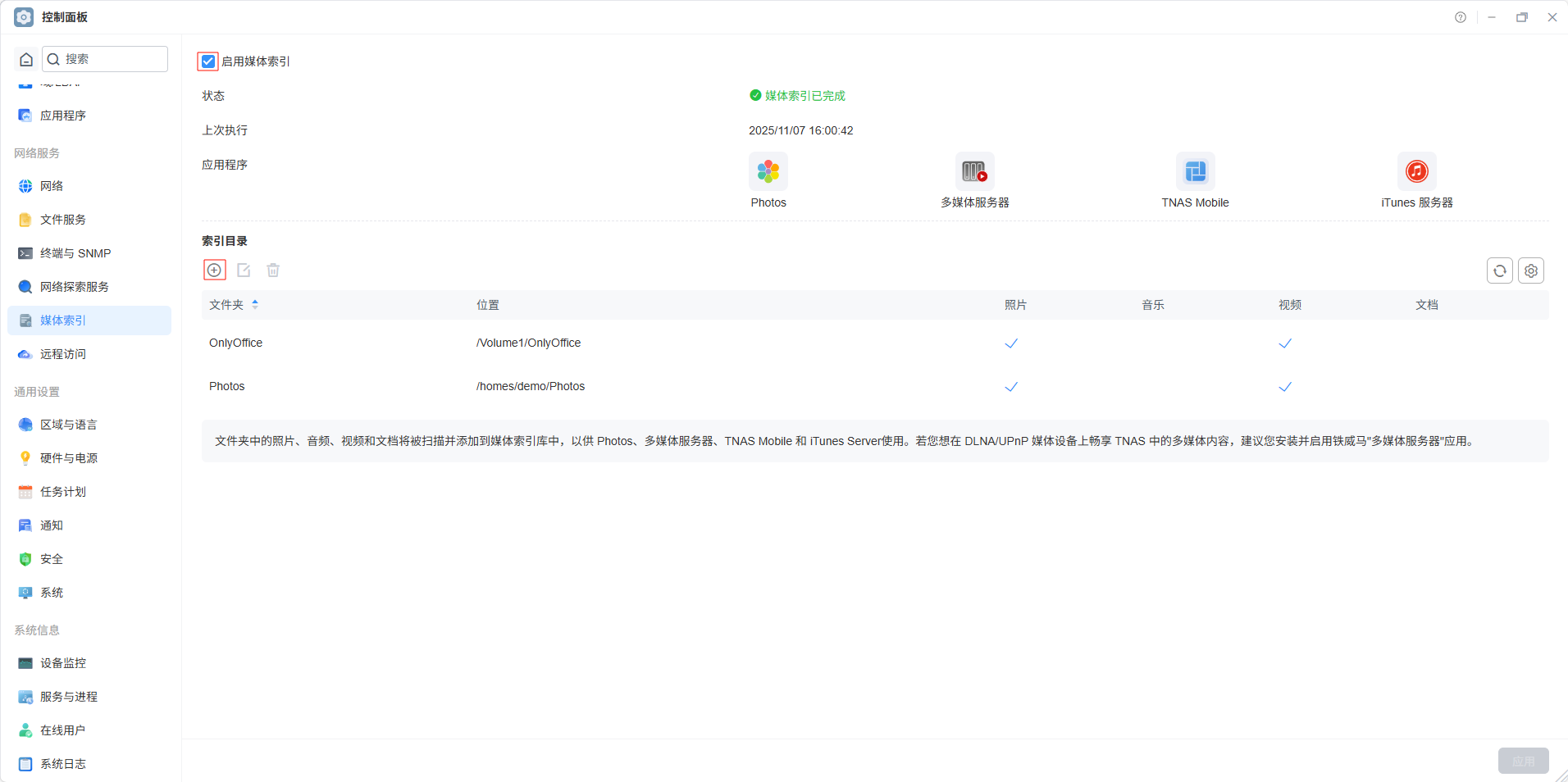
铁威马提供了两种缩略图品质以满足不同用户的需求:一般品质和高品质。
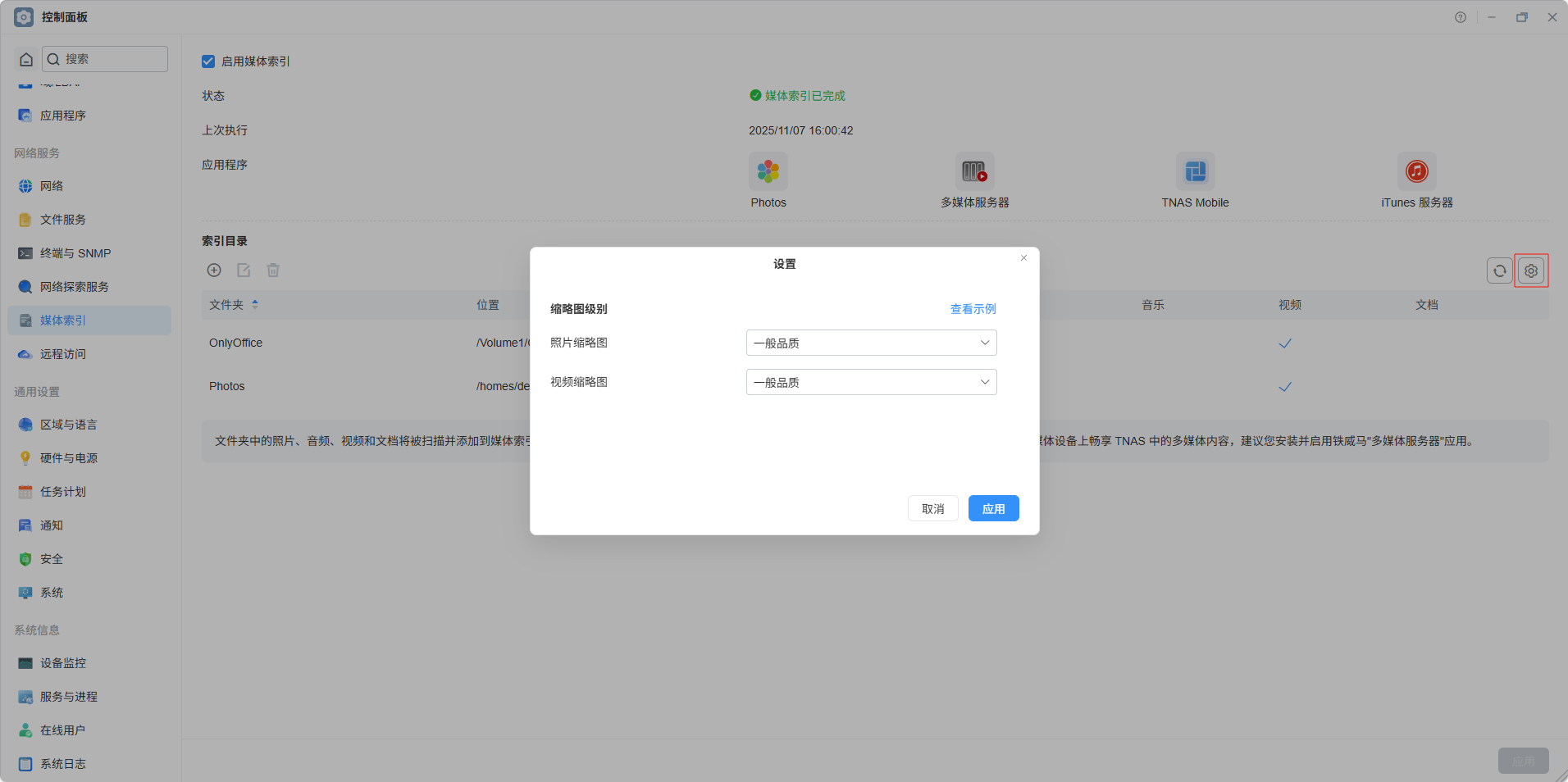
Photos 提供两种不同用途的选项:个人空间和公共空间。
- 个人空间:Photos 会为有权限使用该应用的所有用户在home目录下创建他自己的"/home/Photos"文件夹,并自动把该文件夹加入媒体索引目录。
- 公共空间:Photos 将创建共享文件夹"/Volume1/Photos",用于保存公共空间文件。有权限访问该共享文件夹的用户都可以在公共空间里面去查看和管理里面的照片或视频。
- Photos 中的文件夹会遵循TOS中文件管理中配置的权限设置。
- 启用媒体索引,和添加媒体索引目录需要管理员权限。
怎么上传照片到 Photos?
单击上传按钮将照片上传到 Terra Photos。如果您已经在文件管理中存储了照片,并且想要在Terra Photos中集中管理,您只需将该文件夹加入媒体索引目录即可。您还可以使用 SMB,FTP 等将计算机中的照片上传到已加入媒体索引目录的文件夹。您还可以通过 TNAS Mobile 将手机上的照片备份到您自己的"/home/Photos"文件夹下。
怎么访问 Photos?
从 TOS 访问:在桌面或者所有应用单击 Photos。 通过别名访问:若要在不登录 TOS 的情况下,直接在浏览器窗口中启动 Photos,请前往应用中心 > 已安装 > 应用程序设置 > Photos 并配置连接设置,启用自定义别名。随后可使用以下地址直接访问 Terra Photos:http://TNAS IP address/Photos
功能说明
Terra Photos采用简约扁平化设计,左侧直观展示所有类别,便于用户快速定位内容。同时,右上侧集中管理功能,简洁清晰,操作流畅,为用户提供便捷体验。
照片
在此类别,您可以查看并管理个人空间与公共空间内的所有照片。Terra Photos 提供了全面的照片库管理功能,在此您可以搜索、上传、下载、删除、分享及收藏照片,以及查看照片属性,把照片添加到相册,满足您多样化的需求。照片库默认按时间线展示,便于您根据时间快速定位目标照片。此外,我们还为摄影爱好者提供过滤器功能,通过精确筛选相机型号、镜头配置、光圈、焦距、ISO及曝光时间等参数,助您轻松找到目标照片。
- 时间线浏览模式是采用照片的修改时间来降序排列的。
- 当您发现照片在时间线上的时间不正确时,您可以用编辑时间这个功能来修正它。
视频
在此类别,您可以查看并管理个人空间与公共空间内的所有视频。在此您可以搜索、下载、删除、分享及收藏视频。同时,视频库默认按时间线展示,便于您根据时间快速定位目标视频。此外,我们还提供了视频时长的过滤器功能,您可以根据时长筛选,快速分类出短视频,电视剧,电影等内容。
- 由于浏览器的限制,某些视频格式暂不支持在线播放,您可以尝试更换其他浏览器播放,或者把视频文件夹通过SMB映射到本地电脑播放。
相册
您可以查看并管理您创建的相册。Terra Photos 提供了四宫格照片封面,可以更加丰富的展现您的相册内容。同时,在相册内也是按时间线展示,便于您根据时间快速定位目标照片。在此界面,您不仅可以搜索、添加、下载、删除、分享和收藏照片,还能移除您不喜欢的照片。另外,您还可以自定义四宫格封面,让您能够根据个人喜好和相册主题,打造出独具特色的封面,使您的相册更加个性和美观。
文件夹
您可以查看并管理个人空间与公共空间内的所有照片和视频。并且保持文件夹的目录结构,若您在 TOS > 文件管理 中已经按照照片主题分类好了文件夹。那么在此处,您可以继续沿用这一高效的使用习惯。
- 在文件夹类别下,您上传照片的存储路径为当前打开文件夹的路径。
- 在照片类别下,个人空间,您上传的照片的存储路径为“/home/Photos/年月日”;公共空间,您上传的照片的存储路径为“/Photos/年月日”
人物
AI人物识别:利用人脸识别技术,自动检测并识别照片中的每一个人物面孔并进行自动分类。
场景
AI场景识别:利用图像识别技术,理解照片的整体内容、环境和氛围,识别出照片中的物体、活动和环境类型。支持80+场景分类,如:狗、猫、风景、证件等。
地点
地点识别:通过照片的EXIF数据中的GPS坐标来推断位置,并按照片拍摄地点名称进行分类。
最近添加
查看并管理最近一段时间内您从Photos上传的图片或视频。
收藏
在此类别中,您可以查看并管理所有个人空间和公共空间中收藏的照片和视频。
分享
查看并管理您的共享相册。此类别包括三个模块:
- 与我共享:同一TNAS下的其他用户分享给我的共享相册将会展示在此处,您可以和其他TNAS用户共同管理此共享相册。
- 与他人共享(内部):您分享给同一台TNAS下的其他用户/用户组(内部用户)的共享相册。您还可以为其他用户/用户组设置管理权限(添加、下载、移除),以应对不同的场景需求。
- 与他人共享(外部):您分享给外部用户的共享相册,仅获得链接的用户才能访问。为了保障共享相册的安全,您不仅可以为外部用户设置管理权限(添加、下载、移除),还可以设置密码及有效期。(此功能需要开启TNAS.online远程访问功能。)
设置
您可以进行以下设置:启用/停用AI人脸识别、启用/停用AI场景识别、清除人物关系、设置存储位置等。
- 启用AI人脸识别为管理员用户全局设置的功能。
- 设置媒体索引目录也需要管理员权限,Photos将沿用文件管理中的用户权限。
常见问题
怎么批量合并人物?
AI人脸智能聚类后,同一人物可能被分散至多个相册。为了更高效地整理这些照片,您可以采取以下步骤:
- 命名人物相册:首先,为其中一个人物相册命名。
- 选择该人物的已命名相册:在界面上选中该人物的已命名相册。
- 选择该人物的未命名相册:然后,再选择该人物的其他未命名相册。
- 点击"合并人物":最后,点击右上角"合并人物"图标,系统将自动把所有包含该人物的照片合并到最初命名的那个人物相册中。
当发现人物相册内有其他错误的人物照片该怎么办?
在AI人脸智能聚类后,若某人物相册内包含错误识别的人物照片,您可以选中这些错误的照片,点击右上角的“更多”,再点击“移动”,就可以选择把这些照片从当前人物相册中移除,或者移动到已命名的正确的人物相册。
为什么开启了AI人物/场景/地点识别,但没有看到任何分类?
- 确保其他进程已完成:请确认媒体索引和缩略图生成任务均已完成。
- 尝试重新启动AI识别:您可尝试"停用后再启用"AI人物/场景识别功能,系统将重新开始分析。
注:媒体索引、缩略图生成、AI人物识别、AI场景识别、地点识别这5个进程会按先后顺序工作,只有当对应进程开始工作才能看到相关的分类照片。